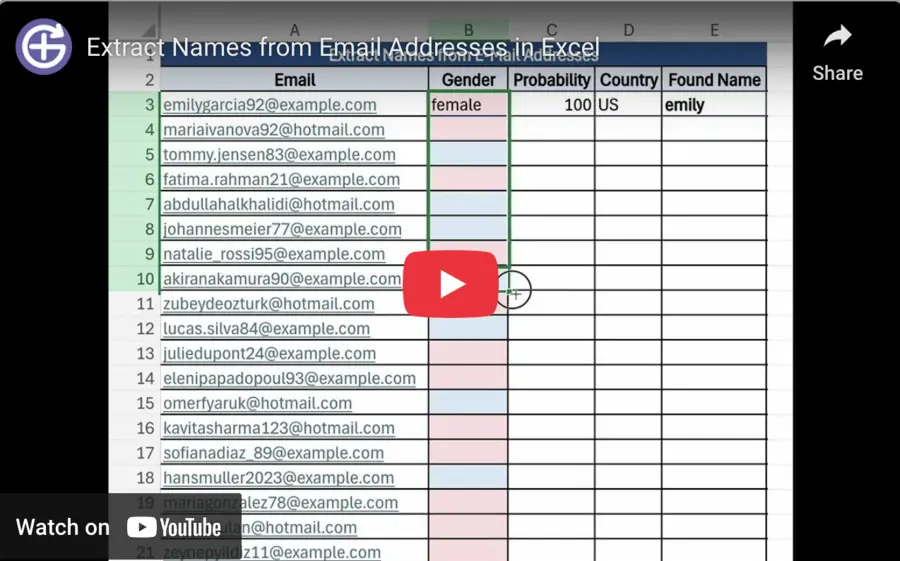Observera: I videon visar vi hur man extraherar namn och förutsäger kön med hjälp av formeln GENDER.FROM_EMAIL i Excel.
Detta är bara ett exempel. I den här artikeln går vi även igenom hur funktionen fungerar på andra plattformar, inklusive Google Sheets, Shopify och GenderAPI:s API-endpoints.
Samma logik gäller överallt: systemet extraherar först namnet från e-postadressen och använder det sedan för att fastställa kön – helt automatiskt.